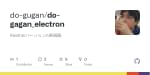2021年末に公開した動画眼3をちょこっとアップデートしました。
コードサインができたら正式に3.0にしようかなと思い2.9.9としてましたがまだWindowsで実現できてないので2.9.10とします(笑)。なんかよくよく調べても安い証明書でコードサインしたところでWindows上でのセキュリティ警告の出方はほとんどかわらないっぽいのと、現状での反響をみるとデジタル証明書の費用が見合わない気がして…
Mac版は後述の必要性があってデジタル署名してみました。MacとWindowsで別個に年1万円くらいするのが地味に痛いです。なんせ無料配布のソフトなのでご勘弁ください。未署名だと会社のPCにインストールできないよとか具体的なデメリットをご連絡いただければモチベーションになるかも知れません。
ともあれ変更内容と修正内容について説明していきます。
■新機能
SRT形式の字幕ファイルのインポートに対応
SRT形式とは字幕の形式の1つで、実は動画眼2ではこの形式の読み込みに対応していました。Premiere Proが音声テキスト書き起こしにベータ対応した時点で実装したんですが、その後、話者識別フラグ(「話者 1」「話者 2」)が書き出されるテキスト形式を使った方が便利だと気付いて動画眼3ではそちらを使う用にし、SRT形式でのインポートはつけていませんでした。
しかし先日試したNottaというクラウド書き起こしサービスでもSRT形式出力が可能で、より様々な書き起こし手段への対応という観点で復活させた形です。
使い方はPremiere Proテキストの追加読み込みと同じで、「ファイル」メニューの「ログを追加する(インポート)」を開きます(今回「インポート」という文言を足してみました)。「ファイルを開く」ダイアログが開くの下部のプルダウンメニューでSRT形式を選択します。Windows版なら最初から形式選択プルダウンメニューが見えていますが、macOSの場合は左下の「オプション」を押さないと出て来ないのでご注意ください。
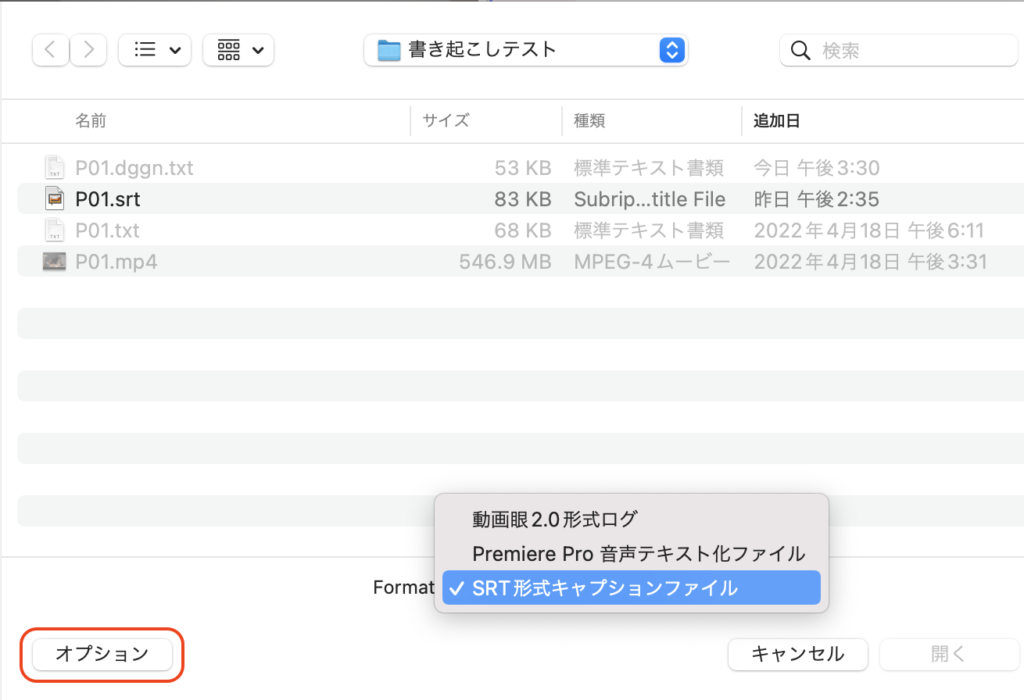
SRT形式には話者識別の情報が含まれないので、インポート時点ではすべて話者コード0になります。
自動スクロールの抑制チェックボックスを追加
動画眼3では動画の再生に伴ってメモ一覧が連動してスクロールします。ただ手動でメモ一覧をスクロールした際に、強制的に元の再生位置に戻るのがフラストレーションに感じることもありました。
そこで今バージョンでは自動スクロールをON/OFFするチェックボックスをつけてみました。設定は保存されます。
- 手動スクロールしたら自動スクロールが解除される
- 再生地点を移動したらまた自動スクロールが再開される
みたいな制御も検討していますが、どういう形が便利か詰め切れてないので、一旦任意でON/OFFという形にしてみました。ご意見いただければ幸いです。
ちなみに従来でもメモ内容を編集している時は自動スクロールは抑止されていました。
動画編集ソフトライクなJ/K/Lショートカットに対応
Premiere ProやDaVinci Resolve、frame.IOといった動画編集ソフトで一般的なJ/K/Lキーを使った再生制御ショートカットを実装してみました。再生速度をシームレスに加減速しながら視聴するためのシャトルダイヤル的な操作方法です。
- Lキー:押す度に加速。停止中に押すと1倍速再生。
- Kキー:停止キー(等倍再生に戻る)。停止中に押すと1倍速再生。
- Jキー:押す度に減速。停止中に押すと0.75倍速再生。
文で読んでもイメージしづらいかもですが、指3本を横並びのJ/K/Lキーに置いて下記操作をすると幸せになれるかも知れません。
ちなみに動画再生ソフトではJキーで1xから更に減速していくとスローではなく逆方向再生に切り替わります。しかし動画眼3が使用するChromeブラウザのVideoコンポーネントが逆方向再生に対応しておらず、苦肉の策としてスローとなるようにしてみました。必要かどうかは微妙です。
またPremiere ProではKキーは常に停止。frame.IOでは停止からの再生もできるという違いがありました。わかってれば後者の方が便利かなと思いそちらに倣いました。
また各種テキストボックスにフォーカスがある時は聞きません(文字入力になる)。
■不具合修正
ログのインポート後に動作が不安定になるのを修正
別ファイルから追加読み込みした後に件数が多いと重くなってしまう不具合がありました。動作を最適化したのでPremiere Proからの書き出しファイルなど行数の多いデータでも瞬時に終わるようになったかと思います。
Premiere Proの書き起こしデータを読み込む際、話者名を標準の「話者 1」などから変更してあるケースに対応
Premiere Proの書き起こしデータ(テキスト形式)は標準で「話者 1」のようなフラグをもっています。従来この数字の部分を識別して動画眼3上での話者コード(色分け)情報に置き換えていました。しかしこれをPremiere側で事前に変更してしまうと正常に読み込めずクラッシュしてしまうバグをもっていました。
今回、もし数字を拾えなかった場合は一律で0を割り当て、正常にデータを最後まで読み込めるように修正しました。
M1 (Appleシリコン)用バイナリが実行できない問題の修正
macOS用として、M1 (Appleシリコン)搭載機用とIntel搭載機にわけてインストーラーを配布していましたが、前者が「壊れている」といったエラーになり使えない状態でした。現行macOSの仕様で、dmgファイルをローカルで生成してそこからインストールする分には動くのですが、一度サーバーにアップして、ダウンロードしたものを使うとセキュリティでひっかかるという仕様のようです。しかもM1のみ。ので、自分の環境では気付きませんでした。
今回コードサイン(デジタル署名)によって実行可能になったんじゃないかと思います。
言ってもそんなに重いソフトではないのでたいした差はないかもですが、とりあえず初回起動時の最適化がない分、起動が速い気がするくらいです。
内部ライブラリの更新(セキュリティ向上)
直接はユーザが意識することはないですが、内部のChromeコンポーネントが100系となるElectron 18系に更新されました。最適化やセキュリティアップデートも含まれるので、特に新機能の追加がなくても定期的にやっておきたいところです。